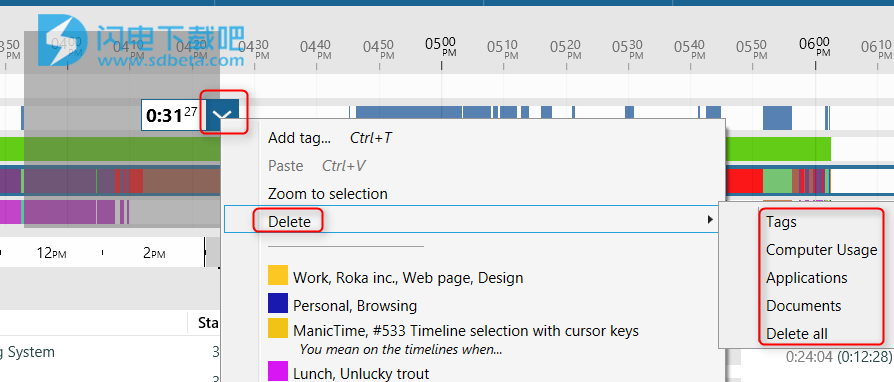ManicTime Pro汉化破解版是一款简单易用的时间跟踪管理软件,使用旨在帮助用户轻松记录管理你的电脑操作,并以图标的形式记录分析您的使用时间,从而准确跟踪记录你的工作时间和工作效率,而且能够为你发送详细的进度报告,让你的时间得到合理的利用,提高工作效率,ManicTime 不会收集任何用户数据,也没有信息存储在云中,所有信息都保留在本地机器上。这增加了您的信息安全性和软件本身的安全性。本次小编带来的是ManicTime Pro最新中文破解版,需要的朋友不要错过了!

软件功能
1、自动跟踪
ManicTime自动记录您的计算机使用情况。它会记住您使用的应用程序以及多长时间。它还将记住您访问过的网站和您所处理的文档。所有这些数据将帮助您跟踪工作时间。
2、隐私
ManicTime收集的数据存储在您的计算机上,不会发送到任何地方。它不与我们或任何第三方共享,只存在于您的机器上。
3、离线工作
ManicTime不是基于云的服务,而是使用本地数据存储区,因此所有记录的数据将保存在您的计算机上。这也意味着它可以使用或不使用互联网连接。
4、准确的计时
ManicTime收集的所有数据将以易于理解的图形界面呈现。这将帮助您快速了解当您去吃午餐和切换任务时。从现在开始,您的登录时间将准确而简单。
5、简单的时间表
从您记录的几个小时,您可以轻松创建几乎任何类型的报告。创建报告后,您可以轻松地将其复制到Excel或其他工具,并在那里创建发票。
6、与其他系统集成
ManicTime可以与基于任务的系统集成,如Jira或GitHub。您可以使用ManicTime输入工作时间,然后将时间表发送回具体问题。
7、公司报告
在您的公司或团队中使用ManicTime。ManicTime Server将收集所有数据并生成有用的报告。
8、自动标记
ManicTime捕获大量数据,您可以使用此数据创建工作活动。例如,您可以说所有的Facebook活动都是“浏览”,所有的MS Word使用都是“工作”。
9、离开时间
跟踪计算机使用同样重要的是跟踪非使用情况。当您离开计算机时,ManicTime将跟踪此时间。当你回来的时候,你可以创建一个关于你在做什么的记录。
10、秒表
即使ManicTime擅长自动追踪时间,您仍然可以使用秒表来手动追踪时间。
软件特色
1、简单的时间表
从几小时之内您就可以轻松创建几乎任何类型的报告。一旦创建了报告,您可以轻松将其复制到Excel或其他工具,并在那里创建发票。
2、与其他系统集成
ManicTime 可以与基于任务的系统集成,如 Jira 或 GitHub。您可以使用 ManicTime 输入工作时间,然后将时间表发回特定问题。
3、全公司报告
在你的公司或你的团队中使用 ManicTime。 ManicTime Server 将收集所有数据并生成有用的报告。
4、隐私
ManicTime 收集的数据存储在您的机器上,不会发送到任何地方。它不与我们或任何第三方共享,只存在于您的机器上
5、离线工作
ManicTime 不是基于云的服务,而是使用本地数据存储,因此所有记录的数据都将保存在您的机器上。这也意味着它可以在有或没有互联网连接的情况下工作。
6、准确的计时
ManicTime 收集的所有数据将以易于理解的图形界面呈现。这将帮助您快速了解您何时去吃午餐以及何时切换任务。从现在起,您的登录时间将准确且简单。
7、自动标记
ManicTime 捕获大量数据,您可以使用这些数据创建工作活动。例如,你可以说所有的 facebook 活动都是“浏览”,并且所有MS Word的用法都是“工作”。
8、离开时间
跟踪计算机使用情况跟踪非使用情况同样重要。当你离开计算机时,ManicTime 会将此作为离开时间。当你回来时,你可以创建一个关于你在做什么的记录。
9、跑表
即使 ManicTime 擅长于自动时间追踪,您仍然可以使用秒表手动追踪您的时间。
使用帮助
如何将数据传输到另一台计算机?
1、在旧机器上
打开ManicTime,然后单击工具->备份和还原->立即备份以备份数据库。保留生成的文件,您将需要在新机器上恢复数据。
2、在新机器上
在新机器上安装ManicTime。启动应用程序,然后单击工具->备份和还原->还原,然后从旧计算机中选择备份文件。
如何删除数据?
通过时间选择删除数据
1、首先对要删除的数据部分进行时间选择。在“躁狂时间”中,您可以通过拖动时间轴来选择时间。
2、右键单击选择,然后选择“删除”。
3、选择要删除数据的时间线。
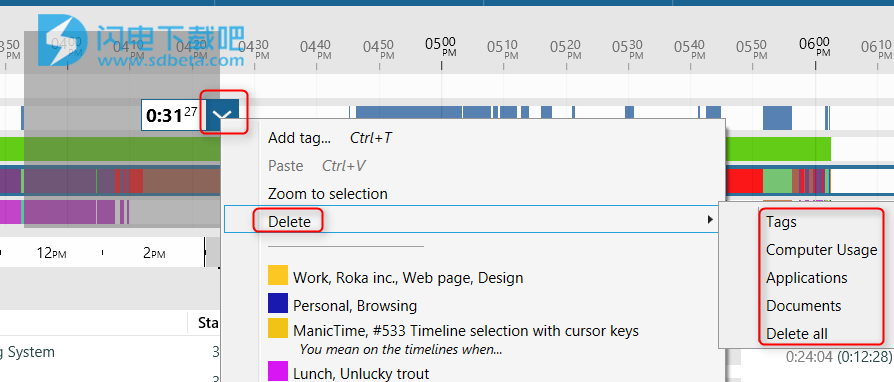
通过过滤器删除数据
1、在下面编写过滤器以过滤数据
2、单击右下角部分中的一个结果(详细信息)
3、键入Ctrl-A以选择所有结果4.右键单击一个结果,然后选择“删除”。
使用高级搜索删除多天的数据您可以编写任何查询,然后删除多天的数据。
1、打开高级搜索(在fier字段的右侧)
2、键入查询,单击搜索
3、单击底部的全部删除按钮

ManicTime将数据存储在时间轴中。 如果关联数据也在文档时间轴上,则还需要将其删除。 在上面的例子中,我只删除了应用程序时间轴上的facebook数据,为了摆脱所有的facebook数据,我还需要在Documents时间轴上重复这个过程。 在顶部的下拉列表中,选择“文档”并再次运行查询。‘
删除数据库并重新开始您还可以通过删除数据库来删除所有数据。
1、打开狂躁时间。 转到Tools-Advanced-Open数据库文件夹。 保持资源管理器窗口打开。
2、右键单击系统托盘中的“Manic Time”图标,然后选择“Exit”。
3、切换到资源管理器并删除文件Manic Time。SDF。 警告:删除数据库后,所有数据都将丢失。
4、启动躁狂时间一旦躁狂时间开始,它将创建一个新数据库。
日志:
ManicTime v4.3.2.0 Release date
Bug fix: Database migration wizard from v3.x did not work
Bug fix: Custom timeline plugin always used 60 seconds refresh rate
Jira plugin now uses OAuth authentication
ManicTime v4.2.1 Release date
Changes
Bug fix: works on machines with .Net 4.6.1
Timesheet – custom separator for Include notes (before this version, it was set to ‘;’)
QuickBooks export – added option to export Notes on sepeaate lines
QuickBooks export – uses Time or Decimal option on timesheet (before this version, it always exported in Decimal format)
Bug fix: bring Advanced search window to front if it was open
Bug fix: on “choose license” window, Ok button was disabled